通道与蒙版的使用
第八章 通道和蒙版的使用

通道用来存放图像的颜色信息,当打开一个新的图像时, 就会自动创建颜色信息通道。图像的颜色模式决定了所创 建的颜色通道的数目。例如,RGB图像就有4个默认的通道 (分别用于红色、绿色、蓝色和用于编辑图案的复合通 道),此外Alpha通道将选区作为8位灰度图像存放并被加 入到图像的颜色通道中。包括所有的颜色通道和Alpha通 道在内,一个图像最多可以有56个通道。
实例一:抠取复杂头像头发
1、打开一张头像图像文件。 2、打开【窗口】—【通道】调板,单击选择绿通道,按 住鼠标拖移到【创建新通道】按钮,释放鼠标,复制一个 绿通道副本。
3、按Ctrl+i,将通道的黑白颜色反向(我们要选择的是头 发,在通道里白色表示选择区)。 4、选择【图像】—【调整】—【色阶】,参数如图所示, 将背景调黑,头发调白。
5、选择【加深】工具,工具选项栏的【范围】选 择【阴影】,【曝光度】:30%。涂抹背景较灰 的地方加深颜色,使变黑。 6、选择【套索】工具,将头像内部勾选出来。
7、将前景色调为白色,Alt+Delete填充选区。 Ctrl+D取消选择。 8、选择【画笔】工具,涂抹刚才选区边缘,去除 边缘的生硬界线。
本 章 重 点
通道的概述 【通道】调板的使用 通道】 通道的基本操作 通道的计算 蒙版的使用
8.1 通道的概述
在Photoshop中,通道是图像文件的一种颜色数据信息存储形式,它与 Photoshop中 通道是图像文件的一种颜色数据信息存储形式, 图像文件的颜色模式密切关联, 图像文件的颜色模式密切关联,多个分色通道叠加在一起可以组成一幅具有 颜色层次的图像。 颜色层次的图像。 Photoshop中 通道可以分为颜色通道、Alpha通道和专色通道 通道和专色通道3 在Photoshop中,通道可以分为颜色通道、Alpha通道和专色通道3类, 每一类通道都有其不同的功能与操作方法。 每一类通道都有其不同的功能与操作方法。
七章通道与蒙版的使用ppt课件

7.1 通道的编辑与应用 7.2 蒙版的编辑与应用 7.3 实践练习
• 掌握知识:理解通道的概念和作用、掌 握通道的编辑操作,灵活运用通道创建 各种效果。 • 重点学习:通道的编辑操作及实际应用。
7.1.1 通道的概述
通道 通道就是用来保存颜色信息以及选区的一个载 体,它可以存储图像所有的颜色信息,并且每个颜 色分量信息独立存在。
7.2.2 蒙版的类型及用法
快速蒙版及用法 双击工具箱以快速蒙版编辑按钮,弹出【快速蒙 版选项】对话框。
7.2.2 蒙版的类型及用法
图层蒙版及用法 图层蒙版以控制图层中的不同区域被隐藏或 显示,也可以通过对蒙板上颜色的改变来达到对 原图层透明效果的设置,白色表示不透明,黑色 表示全透明,灰色表示半透明。 通过更改图层蒙版,可以将大量特殊效果应 用到图层,而实际上不会影响该图层上的像素。
7.1.1 通道的概述
通道作为图像的组成部分,与图像的色彩模式 密不可分。图像色彩模式决定通道数量和模式。 通道的类型
【复合通道】 (Compound Channel) 复合通道不包含任何信息,实际上它只是同时预览并编 辑所有颜色通道的一个快捷方式。它通常被用来在单独编辑 完一个或多个颜色通道后使通道面板返回到它的默认状态。 对于不同模式的图像,其通道的数量是不一样的。 在Photoshop中,对于一个RGB图像,有RGB、R、G、 B四个通道;对于一个CMYK 图像,有CMYK、C、M、Y、 K五个通道;对于一个Lab模式的图像,有Lab、L、a、b四个 通道。
【提示】合并的图像必须都是灰度模式,并且有相同的尺寸 和分辨率。
典型实例—利用分离合并图像制作合并图像特 效。
7.1.3 通道的应用
图像抠图
PS 通道和蒙版的应用
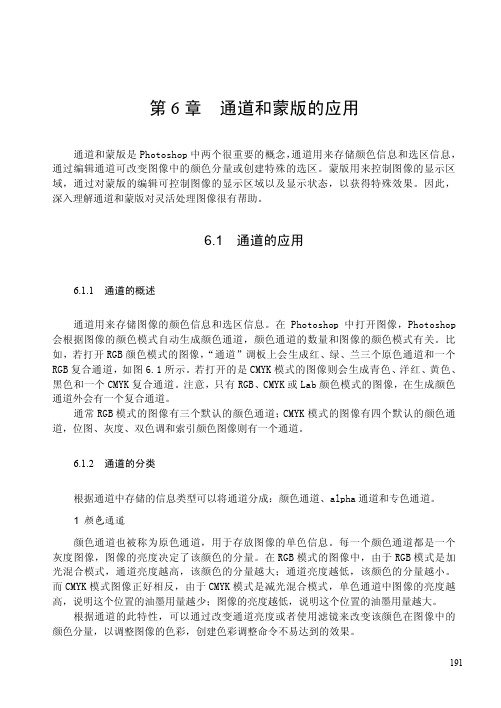
第 6 章 通道和蒙版的应用通道和蒙版是 Photoshop 中两个很重要的概念, 通道用来存储颜色信息和选区信息, 通过编辑通道可改变图像中的颜色分量或创建特殊的选区。
蒙版用来控制图像的显示区 域,通过对蒙版的编辑可控制图像的显示区域以及显示状态,以获得特殊效果。
因此, 深入理解通道和蒙版对灵活处理图像很有帮助。
6.1 通道的应用6.1.1 通道的概述通道用来存储图像的颜色信息和选区信息。
在 Photoshop 中打开图像,Photoshop 会根据图像的颜色模式自动生成颜色通道,颜色通道的数量和图像的颜色模式有关。
比 如,若打开 RGB 颜色模式的图像,“通道”调板上会生成红、绿、兰三个原色通道和一个 RGB 复合通道,如图 6.1 所示。
若打开的是 CMYK 模式的图像则会生成青色、洋红、黄色、 黑色和一个 CMYK 复合通道。
注意,只有 RGB、CMYK 或 Lab 颜色模式的图像,在生成颜色 通道外会有一个复合通道。
通常 RGB 模式的图像有三个默认的颜色通道;CMYK 模式的图像有四个默认的颜色通 道,位图、灰度、双色调和索引颜色图像则有一个通道。
6.1.2 通道的分类根据通道中存储的信息类型可以将通道分成:颜色通道、alpha 通道和专色通道。
1 颜色通道颜色通道也被称为原色通道,用于存放图像的单色信息。
每一个颜色通道都是一个 灰度图像,图像的亮度决定了该颜色的分量。
在 RGB 模式的图像中,由于 RGB 模式是加 光混合模式,通道亮度越高,该颜色的分量越大;通道亮度越低,该颜色的分量越小。
而 CMYK 模式图像正好相反,由于 CMYK 模式是减光混合模式,单色通道中图像的亮度越 高,说明这个位置的油墨用量越少;图像的亮度越低,说明这个位置的油墨用量越大。
根据通道的此特性,可以通过改变通道亮度或者使用滤镜来改变该颜色在图像中的 颜色分量,以调整图像的色彩,创建色彩调整命令不易达到的效果。
ps教程系列2-第十八讲 通道和蒙版(二)

通 道 面 板
:
将通道作为选区载入
删除当前通道
将选区存储为通道 创建一个新通道
二、通道的分类
1、颜色通道 用来存储图像色彩资料,属于内建通道 2、Alpha通道 用来保存选区和蒙版,进行与图像相同 的编辑操作 3、专色通道 向图像中添加CMYK色域以外的颜色, 在印刷时表现更丰富的色彩
三、通道的操作
第十八讲 通道和蒙版(二)
通道的概念 通道的分类 通道的操作
一、通道和通道面板
所谓通道,就是在photoshop环境下,将图 像的颜色分离成基本的颜色,每一个基本的颜色 就是一条基本的通道。
当打开一副以颜色模式建立的图像时,通道 面板将为其色彩模式和组成它的原色分别建立通 道。
例如:RGB模式的图像分别有R、G、ቤተ መጻሕፍቲ ባይዱ和 RGB四个通道。
选择区域:透明色表示屏蔽区域,不透 明色表示选择区域,黑色可扩展选区。 系统用红色指示图像中不透明区域 系统允许对指示色进行修改
2、复制和删除通道 当保存了一个选取范围后,想对这个选 取范围进行编辑时,通常先将该通道的 内容复制后再编辑。 直接将通道拖到新建按钮即可。
3、分离和合并通道 使用通道面板菜单中的“分离通道”可 将 一个图像中的各个通道分离出来,成为 一个单独存在的文件。 分离后的通道经过编辑和修改后,可重 新合并成一个图像。
例题一:
1、新建通道1,写入文字 2、滤镜/风格化/风,滤镜/素描/图章 3、载入选区到图层,前景红色,背景深红 4、前景色填充,滤镜/素描/基底凸现
例题二:像素字 1、新建通道1, 创建矩形选区, 羽化10,填充白 色,取消选区 2、在通道1中, 高斯模糊28, 滤镜/扭曲/旋转 扭曲315
3、滤镜/像素化/彩色半调 4、返回背景层,载入通 道1选区,渐变填充 5、写入文字选区,反选,删 除,再次反选,将选区内文字剪切到图层1,新建 图层,载入通道1,渐变色填充,减小图层透明度
AE蒙版技巧 Alpha通道与蒙版运用详解
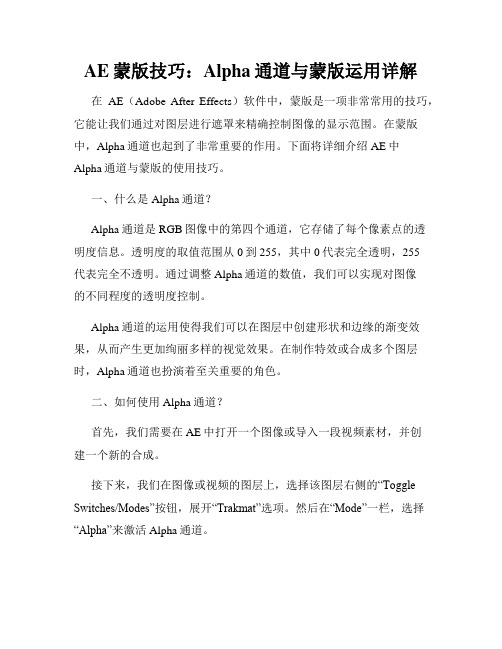
AE蒙版技巧:Alpha通道与蒙版运用详解在AE(Adobe After Effects)软件中,蒙版是一项非常常用的技巧,它能让我们通过对图层进行遮罩来精确控制图像的显示范围。
在蒙版中,Alpha通道也起到了非常重要的作用。
下面将详细介绍AE中Alpha通道与蒙版的使用技巧。
一、什么是Alpha通道?Alpha通道是RGB图像中的第四个通道,它存储了每个像素点的透明度信息。
透明度的取值范围从0到255,其中0代表完全透明,255代表完全不透明。
通过调整Alpha通道的数值,我们可以实现对图像的不同程度的透明度控制。
Alpha通道的运用使得我们可以在图层中创建形状和边缘的渐变效果,从而产生更加绚丽多样的视觉效果。
在制作特效或合成多个图层时,Alpha通道也扮演着至关重要的角色。
二、如何使用Alpha通道?首先,我们需要在AE中打开一个图像或导入一段视频素材,并创建一个新的合成。
接下来,我们在图像或视频的图层上,选择该图层右侧的“Toggle Switches/Modes”按钮,展开“Trakmat”选项。
然后在“Mode”一栏,选择“Alpha”来激活Alpha通道。
一旦激活了Alpha通道,我们可以使用AE提供的一系列工具和效果来优化和改变图层的透明度。
例如,我们可以使用“Levels”效果来调整透明度的范围,使用“Gaussian Blur”效果来实现模糊效果,亦或是使用“Light Wrap”效果来使合成图像更加自然。
三、蒙版的使用技巧除了Alpha通道,蒙版也是AE中常用的技巧之一。
蒙版可以精确地定义图层的显示区域,使得我们可以对图像进行局部操作和调整。
在AE中使用蒙版非常简单。
我们只需选择需要添加蒙版的图层,在工具栏中选择矩形、椭圆或其他形状的蒙版工具,然后在图层上绘制一个蒙版形状。
绘制完蒙版后,我们可以进一步调整蒙版的属性来达到不同的效果。
例如,我们可以调整蒙版的不透明度,使其半透明显示下方图层的内容;或者调整蒙版的模糊度,使边缘更加柔和自然。
AE图层蒙版与通道技巧解析

AE图层蒙版与通道技巧解析Adobe After Effects(以下简称AE)是一款功能强大的图像处理软件,广泛应用于电影、电视和广告制作领域。
在使用AE进行视频编辑和特效制作过程中,图层蒙版和通道技巧是非常重要的工具和技巧,能够帮助我们实现更加精确和有创意的效果。
一、图层蒙版图层蒙版是AE中一个常用的技术,它可以通过遮挡或裁剪图层的某些部分来实现特定效果。
下面是一些常用的图层蒙版技巧。
1. 基本蒙版技巧首先,选中要添加蒙版的图层,然后在图层属性面板中找到蒙版选项。
点击“添加蒙版”按钮,选择要使用的蒙版类型,如矩形、椭圆或多边形。
调整蒙版的位置和大小,可以通过调整蒙版的位置、缩放和旋转来获得所需的效果。
还可以使用蒙版路径调节工具来精确地修改蒙版形状。
2. 调整蒙版的属性在蒙版选项中,还可以调整蒙版的属性,如不透明度和模糊度。
可以通过调整蒙版的不透明度来控制蒙版的遮挡程度,从而达到隐藏或显示图层的效果。
通过增加蒙版的模糊度,可以实现模糊或柔化图像的效果。
3. 制作动态蒙版图层蒙版也可以用于制作动态效果。
可以使用关键帧来控制蒙版的位置、大小和形状,从而实现图像的变形、移动或消失效果。
通过调整关键帧之间的插值,可以实现平滑的过渡效果。
二、通道技巧除了图层蒙版,AE还提供了强大的通道技巧,可以对图像的颜色、亮度和透明度进行精确控制。
下面是一些常用的通道技巧。
1. 使用图像通道在AE中,可以单独使用图像的每个通道进行处理。
通过选择“通道”面板,可以直接在红、绿、蓝或透明通道上进行操作,调整亮度、对比度和颜色饱和度等。
还可以通过创建混合通道来制作新的特殊效果。
2. 使用蒙版通道AE的蒙版通道可以将图层蒙版应用于另一个图层,从而实现更复杂的效果。
通过在一个图层上创建蒙版,并将其应用于另一个图层,可以实现各种遮挡、透明或混合的视觉效果。
3. 使用透明通道透明通道是AE中非常有用的一个通道,它可以控制图像的透明度。
图像处理技术—通道和蒙版(现代教育技术课件)

通道与蒙版 1 案例一:选择毛躁头发
通道与蒙版
蒙版
蒙版就是选框的外部,蒙版所蒙住的地方是编辑 选区时不受影响的地方,蒙版的黑色(即保护区域) 为完全透明,白色(即选区)为不透明,灰色介于 之间(部分选取,部分保护)。
通道与蒙版
Photoshop蒙版的优点:
学习内容
1 用通道进行选择 2 合成元素制作特效
通道与蒙版
通道
不同的图像模式下,通道不一样。通 道层中的像素颜色是由一组原色的亮度 值组成的,通道实际上可以理解为是选 择区域的映射。
通道与蒙版
颜色模式决定颜色通道的数目:
1、位图模式 2、灰度模式 3、RGB模式 4、CMYK模式
通道与蒙版
通道的作用
1、修改方便,不会因为使用橡皮擦或剪切删除而 造成不可返回的遗憾。 2、可运用不同滤镜,以产生一些意想不到的特效。 3、任何一张灰度图都可用来用为蒙板。
通道与蒙版
Photoshop蒙版的主要作用: 1、抠图 2、做图的边缘淡化效果 3、图层间的融合
通道与蒙版 1 案例一:利用蒙版合成图像
1 将两张图片合成到一张图片里
Photoshop通道与蒙版的使用

快捷方法:如果将当前通道拖到 (删 除当前通道)按钮上,可直接删除。
2.删除通道
6.3.3 分离和合并通道
对于一幅包含多个通道的图 像,可以将每个通道分离出来。 然后对分离后的通道经过编辑和 修改后,再重新合并成一幅图像。
3.合并专色通道
专色通道也可以直接合并到各个 单色通道中。 方法: 1)打开一幅含有专色通道的图像, 如图6-21所示。
3.合并专色通道
2)单击通道面板右上角的小三 角,从弹出的快捷菜单中选择 “合并专色通道”命令,此时 专色通道中的颜色就可以被分 别混合到每一个单色通道中, 结果如图6-22所示。
眼睛图标:用于显示或隐藏当前通道。
通道缩览图:在通道名称左侧有一个 缩览图,其中显示该通道的内容,从 中可以迅速识别每一个通道。
当前通道:选中某一通道后,则以蓝 颜色显示这一通道。此时图像中只显 示这一通道的整体效果。
弹出菜单按钮:单击此 按钮,会弹出快捷菜单, 如图6-5所示。从中可 以选择相应的菜单命令。
2、Alpha通道用于保存蒙版(选取 范围)。即将一个选取范围保存后, 成为一个蒙版保存在一个新增的通道 中。 3、 专色通道用于出专色版。
6.2 通道面板
执行菜单中的“窗口”→“通 道”命令,可调出通道面板。
通过该面板可以完成新建通道、 删除、复制、合并以及拆分通道等 操作。
6.2 通道面板
6.4.1 蒙版的产生
产生蒙版常用的的几种方法: 单击通道面板下方的 (将选区存储为通道)
按钮,将选取范围转换为蒙版。 利用通道面板建立一个Alpha通道,利用绘图工
具或其他编辑工具在通道上编辑产生一个蒙版。
- 1、下载文档前请自行甄别文档内容的完整性,平台不提供额外的编辑、内容补充、找答案等附加服务。
- 2、"仅部分预览"的文档,不可在线预览部分如存在完整性等问题,可反馈申请退款(可完整预览的文档不适用该条件!)。
- 3、如文档侵犯您的权益,请联系客服反馈,我们会尽快为您处理(人工客服工作时间:9:00-18:30)。
※添加到通道:该项只有在“通道”下拉列表中选择一个已存在的 Alpha通道时,才可以使用。选中该项,可以在原通道的基础上添加当前 选区所定义的通道。
※从通道中减去:该项只有在“通道”下拉列表中选择一个已存在 的Alpha通道时,才可以使用。选中该项,可以在原通道的基础上减去当 前选区所创建的通道,即在原通道中以黑色填充当前选区所确定的区域。
5.1 通道概述
通道分为颜色通道、Alpha通道和专色通道3种类型。各项类型的功能 说明如下。
●颜色通道用于保存图像的颜色数据。例如,一幅RGB模式的图像, 其每一个像素的颜色数据是由红、绿、蓝3个通道记录的,而这3个色彩通 道组合定义后合成了一个RGB主通道,如图5-1所示。因此,改变红、绿、 蓝3个通道之一的颜色数据,都会马上反映到RGB主通道中。而在CMYK 模式的图像中,颜色数据则分别由青色、洋红色、黄色、黑色4个单独的 通道组合成一个CMYK的主通道,如图5-2所示。这4个通道也就相当于四 色印刷中的四色胶片,即CMYK图像在彩色输出时可以进行分色打印,将 CMYK四原色的数据分别输出成为青色、洋红、黄色和黑色4张胶片。在 印刷时这4张胶片叠合,即可印刷出色彩斑斓的彩色图像。
●当前通道:选中某一通道后,则以蓝颜色显示这一通道。此时图像 中只显示这一通道的整体效果。
●将通道作为选区载入:单击此按钮,可将当前通道中的内容转换为 选取范围。
●将选区存储为通道:单击此按钮,可以将当前图像中的选取范围转 换为一个蒙版,保存到一个新增的Alpha通道中。该功能与执行菜单中的 “选择|存储选区”命令相同,只不过更加快捷而已。
图5-5 弹出的下拉菜单
●快捷键:按下这些快捷键可以快速、准确地选中所指定的通道。
●通道名称:每一个通道都有一个不同的名称便于区分。在新建 Alpha通道时,如不为新通道命名,则Photoshop CS6会自动依序定名为 Alpha1、Alpha2,依此类推。如果新建的是专色通道,则Photoshop CS6 会自动依序定名为专色1、专色2,依此类推。
5.3.2 将选区保存为通道
将选区保存为通道有以下两种方法: ●单击通道面板下方的 (将选区存储为通道)按钮,即可将选区 保存为通道。 ●执行菜单中的“选择存储选区”命令,此时会弹出如图5-11所示 的对话框,该对话框中主要选项的含义如下。
图5-11 “存储选区”对话框
※文档:该下拉列表用于显示所有已打开文件的名称,选择相应文 件名称,即可将选区保存在该图像文件中。如果在该下拉列表中选择 “新建”选项,则可以将选区保存在一个新文件中。
第5章 通道与蒙版的使用
本章重点
通道和蒙版是Photoshop CS6图像处理中两个不可缺少的利器。利用 这两个利器能够使用户更完美的表现艺术才华,使创意设计达到更高的 境界。通过本章的学习,应掌握通道和蒙版的使用方法。
本章内容包括: ■通道的概念 ■通道面板 ■Alpha通道的使用 ■通道的操作 ■蒙版的操作
图5-10 “新建通道”对话框
※名称:用于设置新建通道的名称。默认名称为Alpha1。
※色彩指示:用于确认新建通道的颜色显示方式。如果选择“被
蒙版
区域”单选按钮,则新建通道中黑色区域代表蒙版
区,白色区域代表保存的选区;如果选择“所选区域”单选按钮,则
含义相反。
设置完毕后,单击“确定”按钮,即可创建一个Alpha通道。
图5-1 RGB模式图像的通道
图5-2 CMYK模式图像的通道
●Alpha通道用于保存蒙版。即将一个选取范围保存后,就会成为一 个蒙版保存在一个新增的通道中,如图5-3所示。其具体讲解请参见5.3节。
●专色通道用于出专色版。
图5-3 Alpha通道
5.2 通道面板
执行菜单中的“窗口|通道”命令,调出“通道”面板,如图5-4所示。 通过该面板可以完成新建、删除、复制、合并及拆分通道等操作。
●创建新通道:单击此按钮,可以快速新建Alpha通道。
●删除当前通道:单击此按钮,可以删除当前通道。注意,主通道不 可以删除。
5.3 Alpha通道
Alpha通道与选区有着密切的关系,其可以创建从黑到白共256级灰 度色。Alpha通道中的纯白色区域为选区,纯黑色区域为非选区,而灰色 区域为羽化选区。通道不仅可以转换为选区,也可以将选区保存为通道。 图5-6为一幅图像中的Alpha通道,图5-7为将其转换为选区后的效果。
弹出菜单按钮
快捷键
眼睛图标
当前通道
通道缩览图
通道名称
将通道作为选区载入
将选区存储为通道
图5-4 “通道”面板
删除当前通道 创建新通道
其中,各项参数的说明如下。 ●眼睛图标:用于显示或隐藏当前通道。 ●通道缩览图:在通道名称左侧有一个缩览图,其中显示该通道的 内容,从中可以迅速识别每一个通道。在任一图像通道中进行编辑修改 后,该缩览图中的内容均会随着改变。如果对图层中的内容进行编辑和 修改,则各原色通道的缩览图也会随着改变。 ●弹出菜单按钮:单击此按钮,会弹出下拉菜单,如图5-5所示。从 中可以选择相应的菜单命令。
图5-6 Alpha通道
图5-7 将Alpha通道转换为选区的效果
图5-8为一个图形选区,图5-9为将其保存为Alpha通道的效果。
图5-8 图形选区
图5-9 将选区保存为Alpha通道的效果
5.3.1 新建Alpha 通道
新建Alpha通道有以下两种方法: ●单击“通道”面板下方的 (创建新通道)按钮。默认情况下,Alpha 通道被依次命名为“Alpha 1”、“Alpha 2”、“Alpha 3”、……。 ●单击通道面板右上角的小三角,从弹出的下拉菜单中选择“新建通道” 命令,此时会弹出如图5-10所示的对话框,该对话框中主要选项的含义如下。
※通道:该下拉列表中包括当前文件已存在的Alpha通道名称及“新 建”选项。如果选择已有的Alpha通道,则可以替换该Alpha通道所保存 的选区;如果选择“新建”选项,则可以创建一个新的Alpha通道。
※新建通道:选中该项,可以创建一个新通道。如果在“通道”下 拉列表中选择一个已存在的Alpha通道,此时“新建通道”项将转换为
